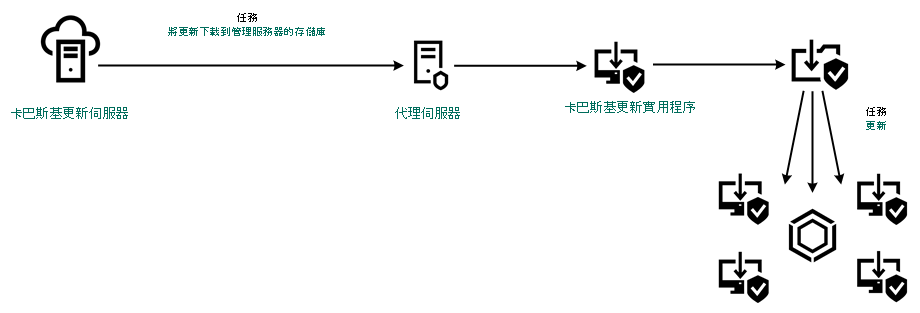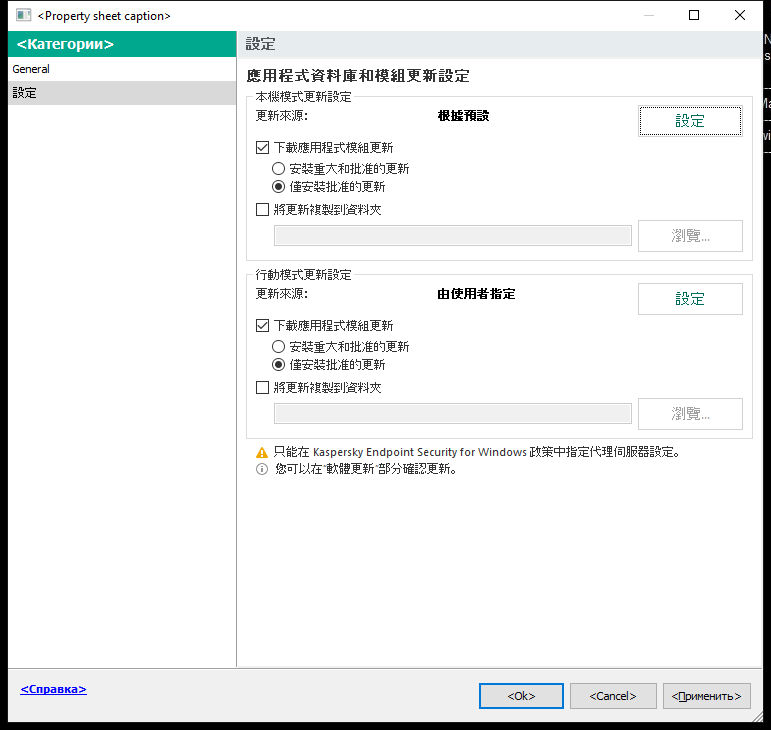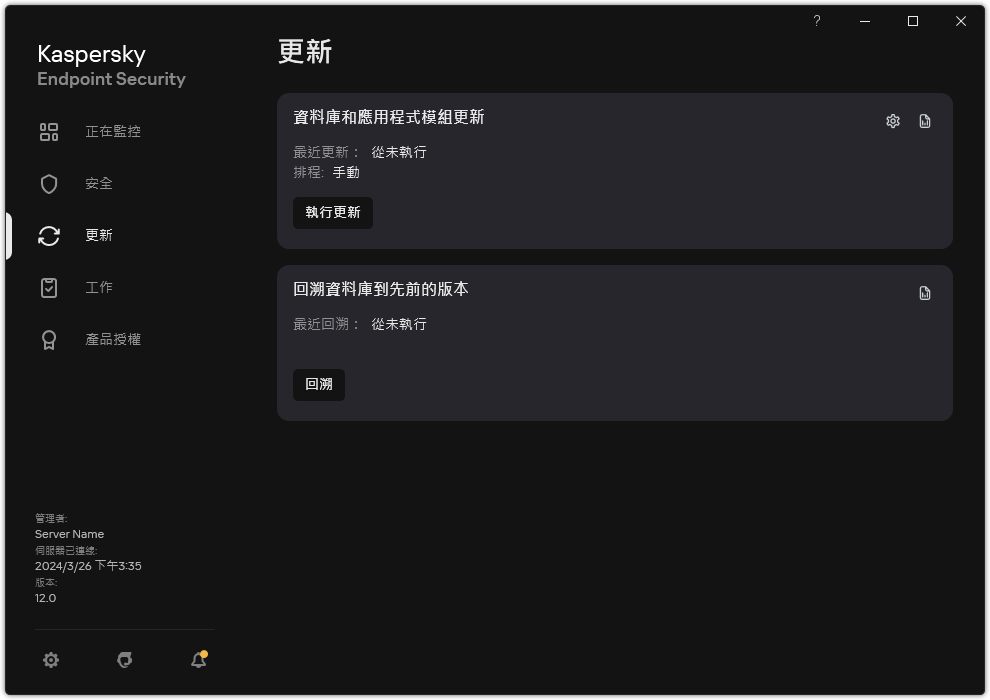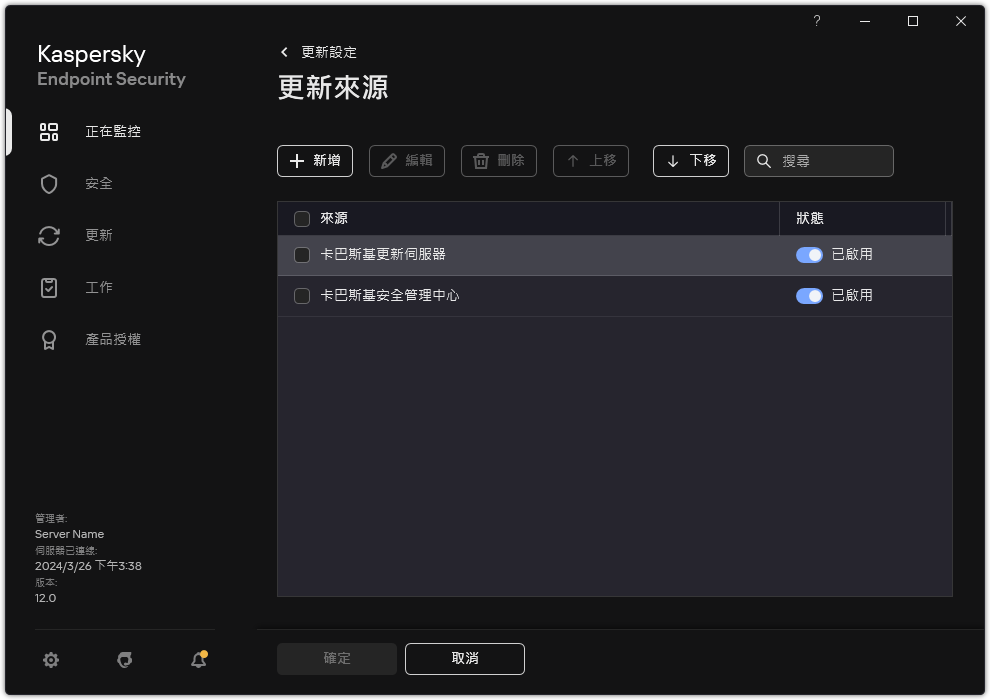請在您的網頁瀏覽器中啟用 JavaScript!
使用 Kaspersky 更新實用程式更新
為了節省網際網路流量,您可以使用 Kaspersky 更新實用程式配置從共用資料夾更新組織 LAN 中的電腦上的資料庫和應用程式模組。為此,組織的 LAN 中的一台電腦必須從卡巴斯基安全管理中心管理伺服器或從卡巴斯基更新伺服器接收更新套件,然後使用實用程式將收到的更新套件複製到共用資料夾。組織的 LAN 中的其他電腦將能夠從該共用資料夾接收更新套件。
將更新套件複製到共用資料夾的 Kaspersky Endpoint Security 應用程式的版本和當地語係化必須比對從共用資料夾更新資料庫的應用程序的版本和當地語係化。如果應用程式的版本或者當地語係化不比對,資料庫更新可能會以錯誤結束。
配置從共用資料夾更新資料庫和應用程式模組包括以下步驟:
設定從伺服器儲存區更新資料庫和應用程式模組 。在組織的 LAN 的一台電腦上安裝 Kaspersky 更新實用程式。 在 Kaspersky 更新實用程式設定中配置將更新套件複製到共用資料夾。您可以從 Kaspersky 技術支援網站 下載 Kaspersky 更新實用程式分發套件。安裝該實用程式後,選擇更新來源(例如,管理伺服器儲存區)和 Kaspersky 更新實用程式將更新套件複製到的共用資料夾。有關使用 Kaspersky 更新實用程式的詳細資訊,請參閱 卡巴斯基知識庫 。
配置組織的 LAN 中的其餘電腦從指定共用資料夾更新資料庫和應用程式模組。如何在管理主控台 (MMC) 中設定共用資料夾更新
開啟卡巴斯基安全管理中心管理主控台。 在主控台樹狀目錄中,選擇“工作 點擊 Kaspersky Endpoint Security 的“更新 工作內容視窗將開啟。
更新 更新
在工作內容視窗中,選取“設定
更新 工作設定
在”本機模式更新設定 設定 在更新來源清單中,點擊“Add ”按鈕。 在“Source ”欄位中,輸入共用資料夾的 UNC 路徑(例如 \\<server name>\KLSHARE\Updates)。來源位址必須與 Kaspersky 更新實用程式設定中指示的位址比對。
點擊“確定 ”。 使用“上移 ”和“下移 ”按鈕配置更新來源的優先順序。如果無法從第一個更新來源執行更新,Kaspersky Endpoint Security 會轉換到下一個更新來源。
儲存變更。 如何在網頁主控台和雲端主控台中配置共用資料夾更新
在網頁主控台的主視窗中,選擇裝置 工作 工作清單開啟。
點擊 Kaspersky Endpoint Security 的“更新 工作內容視窗將開啟。
更新 更新
選擇“應用程式設定 本機模式 在更新來源清單中,點擊“新增 在“網址或者本機資料夾或網路資料夾的路徑 \\<server name>\KLSHARE\Updates)。來源位址必須與 Kaspersky 更新實用程式設定中指示的位址比對。
單擊“確定 使用“上移 下移 如果無法從第一個更新來源執行更新,Kaspersky Endpoint Security 會轉換到下一個更新來源。
儲存變更。 如何在應用程式介面中設定共用資料夾更新
您不能在應用程式介面中配置更新 資料庫和應用程式模組更新 資料庫和應用程式模組更新 已在政策中禁止使用本機工作 。
在應用程式主視窗中,轉至“更新
本機更新工作
這將開啟工作清單;選擇資料庫和應用程式模組更新 工作內容視窗將開啟。
在工作內容視窗中,點擊選擇更新來源 在更新來源清單中,點擊“新增
更新來源
輸入共用資料夾的 UNC 路徑(例如 \\<server name>\KLSHARE\Updates)。來源位址必須與 Kaspersky 更新實用程式設定中指示的位址比對。
單擊“選擇 使用“上移 下移 如果無法從第一個更新來源執行更新,Kaspersky Endpoint Security 會轉換到下一個更新來源。
儲存變更。
使用 Kaspersky 更新實用程式更新
頁面頂部